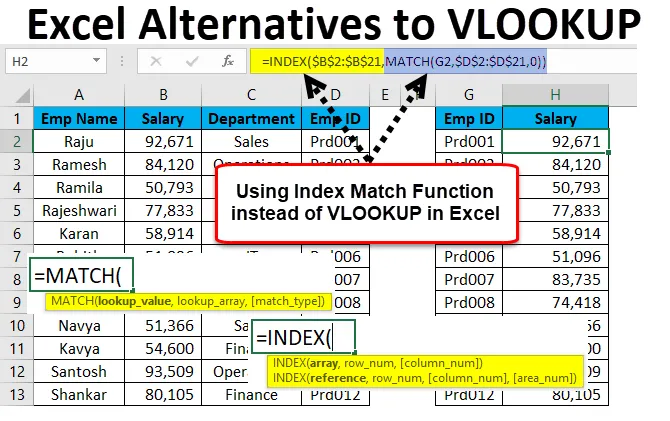
Excel-alternativer til VLOOKUP (Indholdsfortegnelse)
- Alternativer til VLOOKUP
- Eksempler på INDEX og MATCH-funktion med VLOOKUP-begrænsning
- Sådan bruges VLOOKUP-alternativer i Excel?
Alternativer til VLOOKUP
Excel er fuld af formler, rækker og kolonner. VLOOKUP er en af de vigtige formler i Excel. Du kender ikke alternativ til VLOOKUP formel i Excel som en fremragende bruger, men du kender formlen godt.
Men hvis du mener, at det at kende VLOOKUP-formlen er den ultimative ting i excel, skal du straks ændre din tanke (jeg følte at vide, at VLOOKUP er den ultimative ting i excel tidligt i min karriere).
Når du begynder at gå videre til det avancerede niveau, vil du begynde at føle begrænsningerne i VLOOKUP-formlen. Jeg ved ikke, om du er opmærksom på eller ej VLOOKUP kan kun hente dataene fra venstre til højre. Der er tilfælde, hvor jeg ønskede at hente dataene fra højre til venstre, men VLOOKUP kunne ikke hjælpe mig i disse tilfælde. Jeg blev tvunget til at omarrangere mine data for at få jobbet gjort til fordel for mig.
Det er dog ikke en ende, fordi vi har få alternativer til at komme over begrænsningerne af VLOOKUP i excel.
Eksempler på INDEX og MATCH-funktion med VLOOKUP-begrænsning
Disse to er alternativerne til VLOOKUP i Excel. Som alternativ til VLOOKUP er vi nødt til at huske kolonnenummeret i tilfælde af mange kolonner, men i disse formler behøver vi ikke at huske noget, vi skal bare forstå formelens logik.
INDEX-formel:
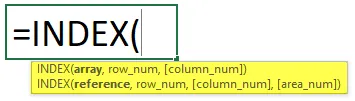
- Array: Hvad er den array-værdi, du vil hente?
- Række nummer: Fra hvilket rækkenummer du prøver at hente dataene.
- Kolonne nummer: Fra hvilket kolonnummer du prøver at hente dataene.
Indeksfunktion - eksempel # 1
Lad os se på nogle eksempler på Excel-alternativer til VLOOKUP.
Du kan downloade denne alternativer til VLOOKUP Excel-skabelon her - Alternativer til VLOOKUP Excel-skabelonJeg har en simpel zonevis salgstabel.

Jeg kan hente dataene ved hjælp af VLOOKUP, men her vil jeg bruge INDEX-formlen. Åbn formlen i E2-cellen.
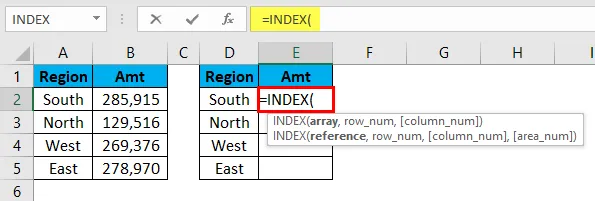
Vælg nu de krævede resultatkolonneværdier. Her er mine krævede værdier fra B2 til B5. Jeg vælger området som B2: B5 og låser det.
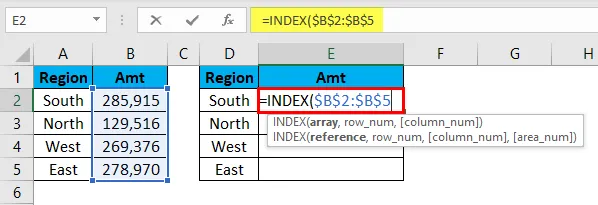
Nu skal jeg nævne rækkenummeret. For regionen Syd er rækketallet 2.
Nu skal jeg nævne fra hvilken kolonne vi forsøger at hente dataene. I dette tilfælde er den første kolonne, fordi vi kun har valgt en kolonne i array-argumentet.
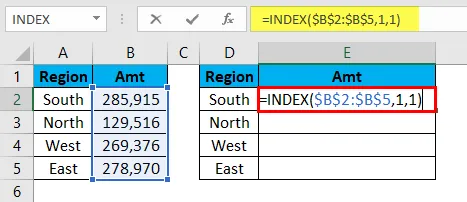
INDEX henter mig dataene for SOUTH-regionen.
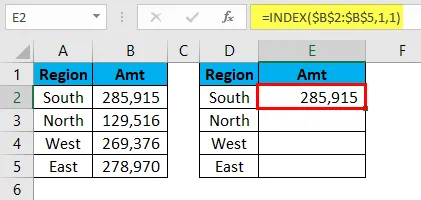
Wow !!! INDEX har gjort susen for mig.
Dog starter problemet nu. Når jeg kopierer og indsætter formlen til nedenstående celler, skal jeg ændre rækkenummeret, efterhånden som cellen ændres. I det aktuelle celle række nummer er 1, og da jeg flyttede til den næste celle skal det være 2. INDEX tager ikke rækkefølgen række automatisk.
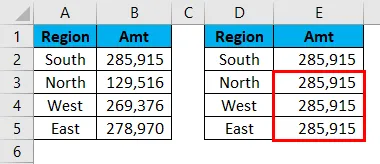
Vi kan automatisere denne opgave ved hjælp af MATCH-funktionen.
MATCH-funktion - eksempel # 2
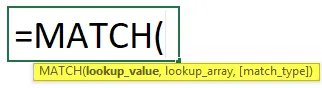
Det returnerer rækkenummeret for en valgt værdi i det medfølgende interval.
- Opslagsværdi: Hvad er den opslagsværdi, du prøver på at finde rækkenummeret?
- Opslag Array: Fra hvilket område du prøver at finde rækkenummeret.
- Matchtype: Hvilken type resultat du vil søge efter. Uanset om det er den omtrentlige match under opslagets værdi (1) eller den nøjagtige match (0) eller den omtrentlige match over opslagets værdi (-1).
Nu vil jeg bruge de samme data fra ovenstående eksempel. Jeg vil prøve at se rækkenummeret for hver region.

Åbn formlen i E2-celle, og vælg opslagværdien som D2-celleværdi.
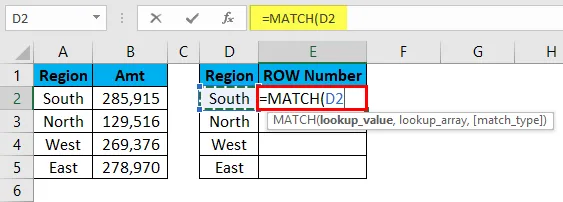
Nu er opslagsenheden fra hvilken tabel du prøver at kende rækkenummeret. Vores array-tabel er fra A2 til A5.
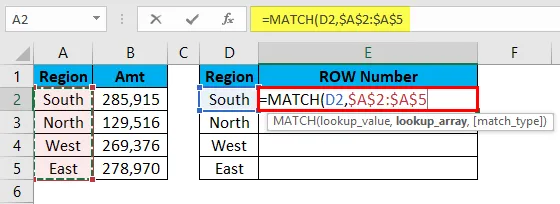
Matchtype skal være nøjagtig, så jeg vil nævne 0 som argumentet.
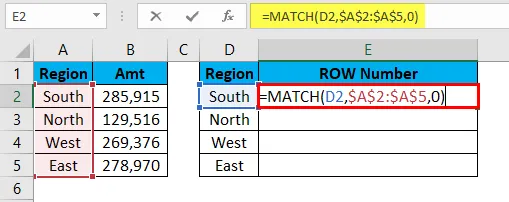
Jeg fik rækkenumrene for hver region.
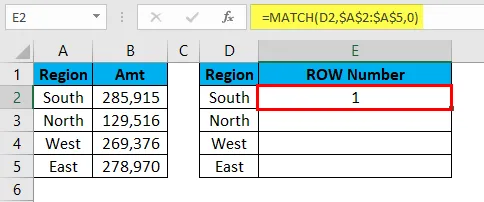
Træk og slip formlen til de resterende celler.
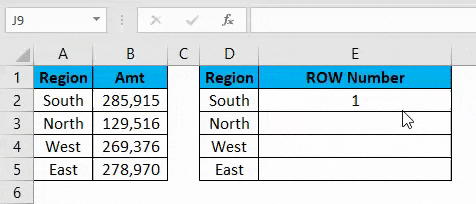
Begrænsning af VLOOKUP - Eksempel # 3
VLOOKUP arbejder altid fra venstre mod højre. Se nu på nedenstående data.
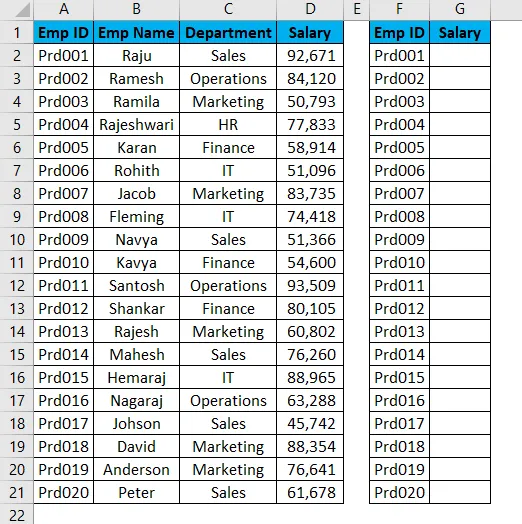
Jeg har brug for at udtrække lønningsdata fra intervallet A1 til D21. Jeg kan gøre dette ved at anvende en VLOOKUP-funktion.
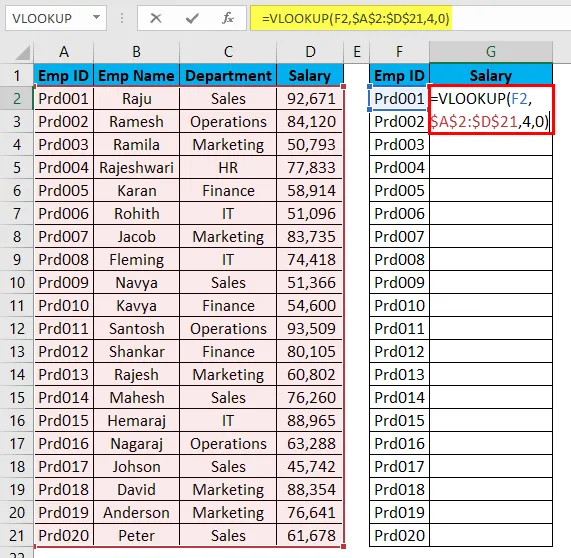
Resultatet bliver som nedenfor:
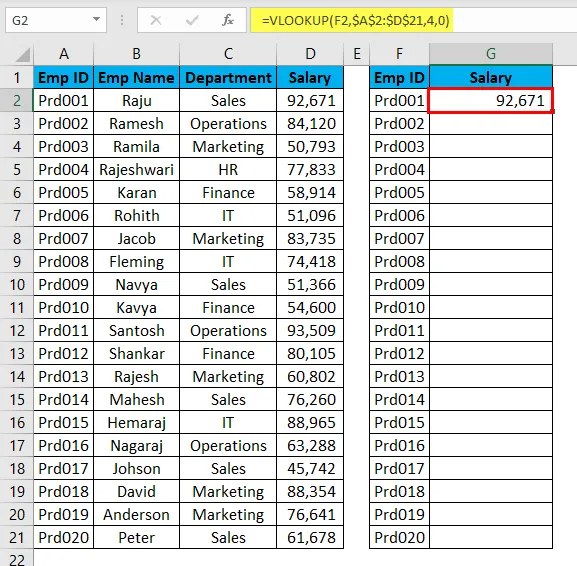
Træk og slip formlen til de resterende celler.
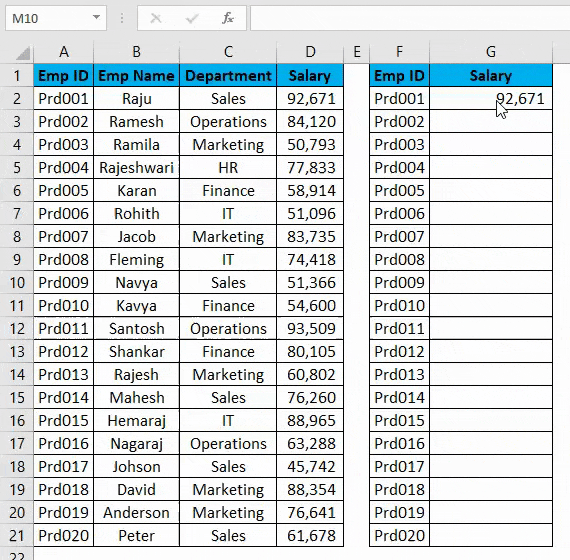
På dette tidspunkt gør VLOOKUP jobbet for mig. Men se nu på den nedenstående datastruktur.
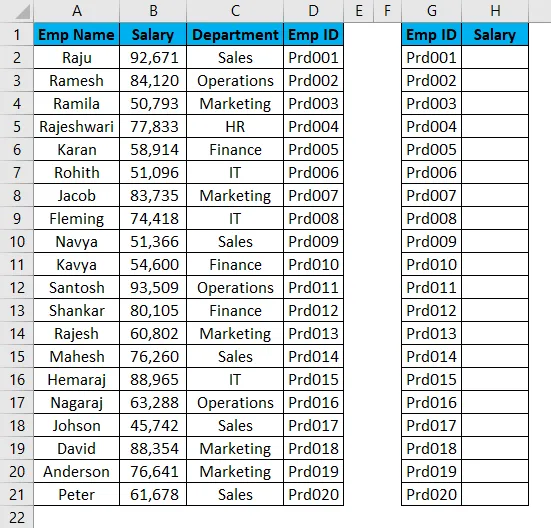
Baseret på EMP ID skal jeg udtrække dataene, men EMP ID er der i den helt rigtige ende af de faktiske data. VLOOKUP begynder at forsvinde i disse tilfælde.
Så vi har et excel-alternativ til VLOOKUP kaldet INDEX & MATCH-funktion.
Hvordan bruges alternativ til VLOOKUP i Excel?
Et alternativ til VLOOKUP er meget enkelt og let. Lad os forstå, hvordan man bruger alternativer til VLOOKUP i Excel med nogle eksempler.
INDEX + MATCH Funktion som alternativ til VLOOKUP - Eksempel # 1
Tag nu den samme tabel fra ovenstående eksempel.
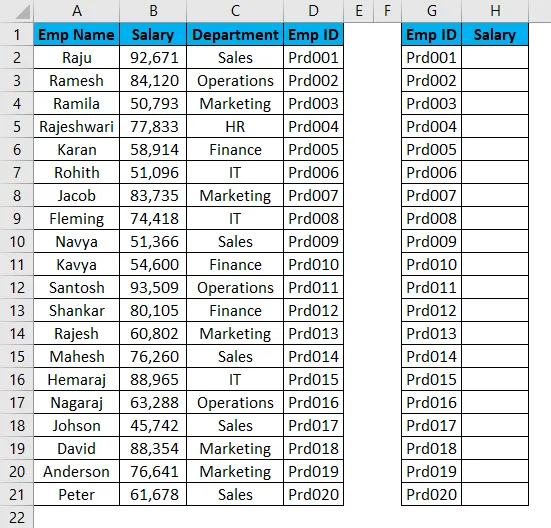
Åbn INDEX-formlen i H2-cellen.
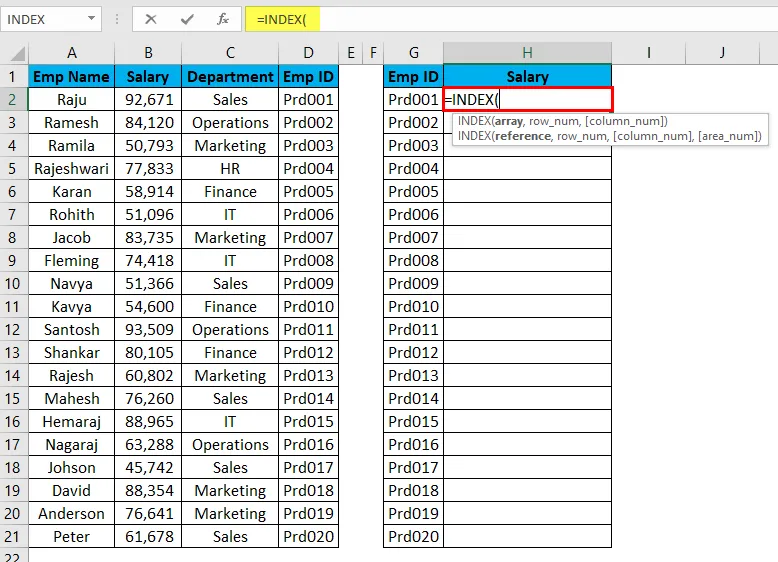
En matrix er intet andet end hvad er det resultat, du prøver at finde. Her forsøger vi at finde lønnsværdien, så vælg hele lønområdet.
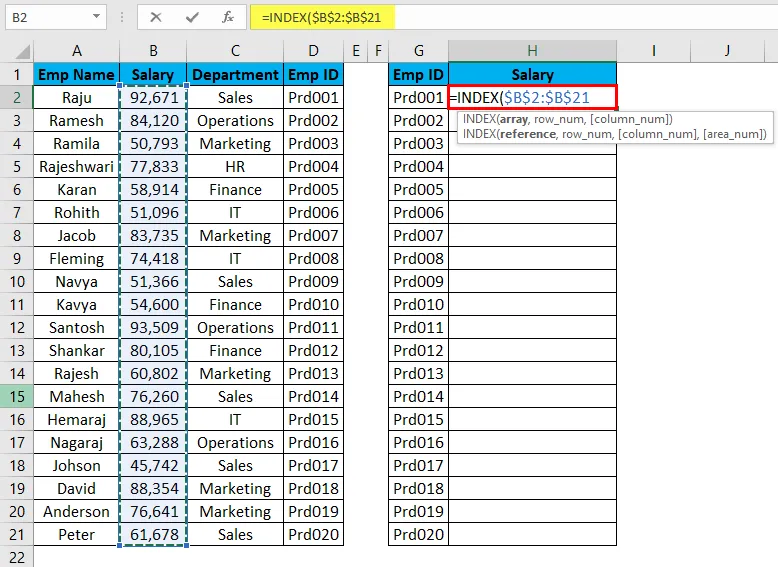
Nu skal vi nævne rækkenummeret. I MATCH-funktionseksemplet har vi lært MATCH-funktionen kan give os rækkenummeret. Så jeg vil bruge en MATCH-funktion inde i INDEX-funktionen.
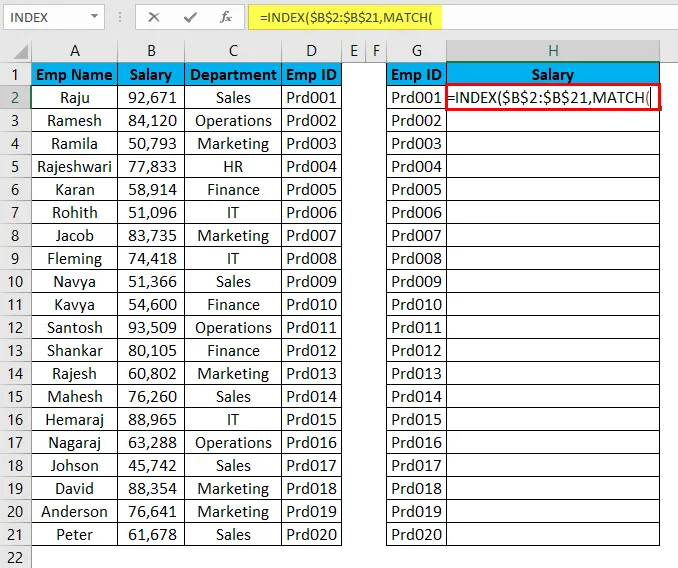
LOOKUP betyder på hvilket grundlag jeg forsøger at finde rækkenummeret. Her for EMP ID forsøger jeg at finde rækkenummeret, så opslagværdien er EMP ID.
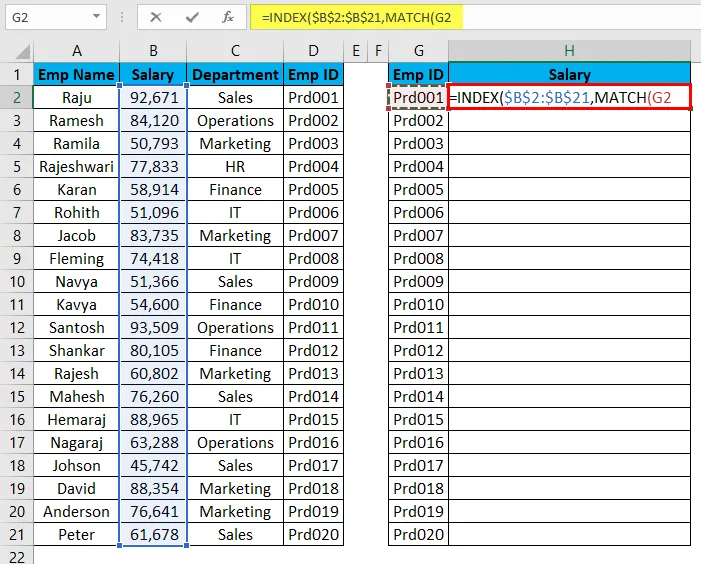
Nu er array-opslag ikke andet, men det er den vigtigste kolonne for tabelopslag.
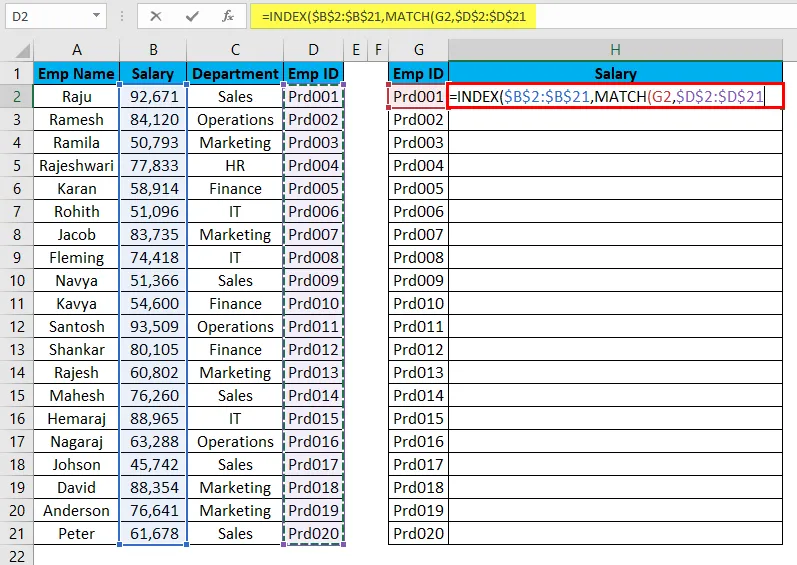
Nu skal matchtypen endelig være den nøjagtige match, så næv 0 som værdien.
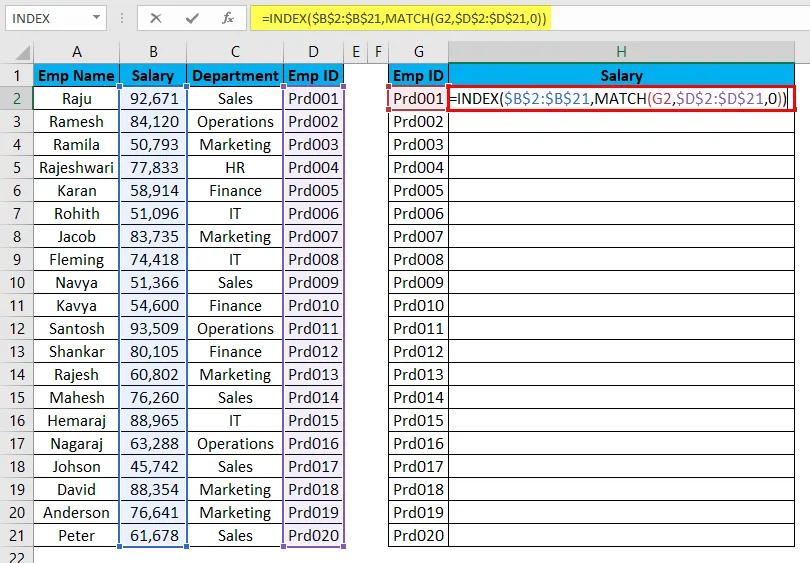
Resultatet bliver som nedenfor:

Yessssss !!!!!!! INDEX + MATCH fungerer nøjagtigt som VLOOKUP, men kan hente dataene hvor som helst og hvor som helst.
Træk og slip formlen til de resterende celler.
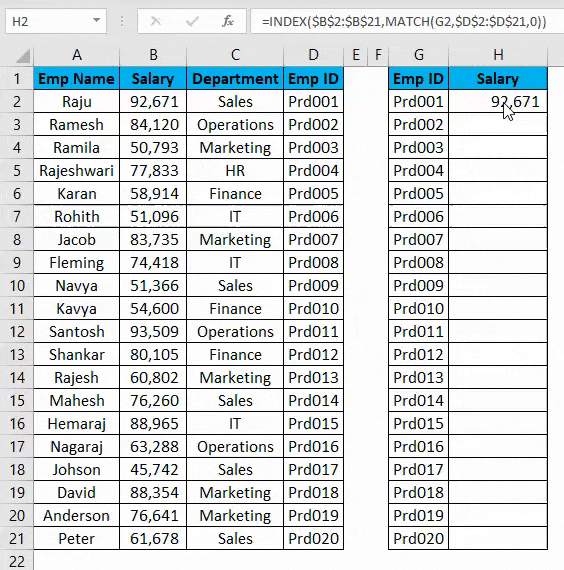
LOOKUP Funktion som alternativ til VLOOKUP - Eksempel # 2
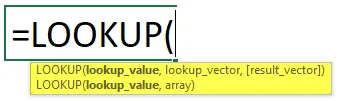
LOOKUP i sig selv er en indbygget funktion i Excel.
- Opslagsværdi: Det er værdien på det grundlag, du leder efter resultatet.
- Opslagvektor: Det er opslagets værdiområde i hovedtabellen.
- Resultatvektor: Det er resultatsøjlen i hovedtabellen.
Tag de samme data fra det forrige eksempel.
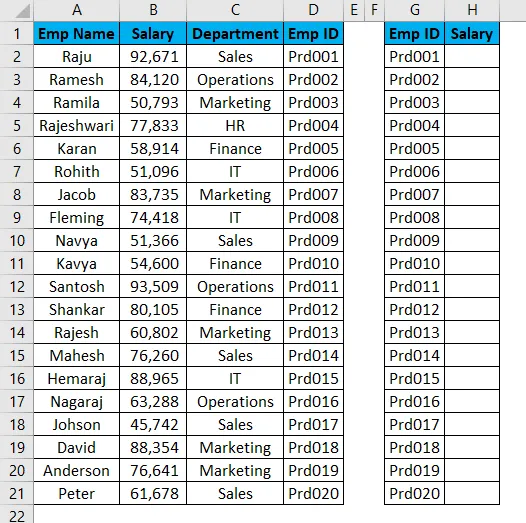
Åbn LOOKUP-formlen i H2-cellen, og vælg opslagværdien som G2.
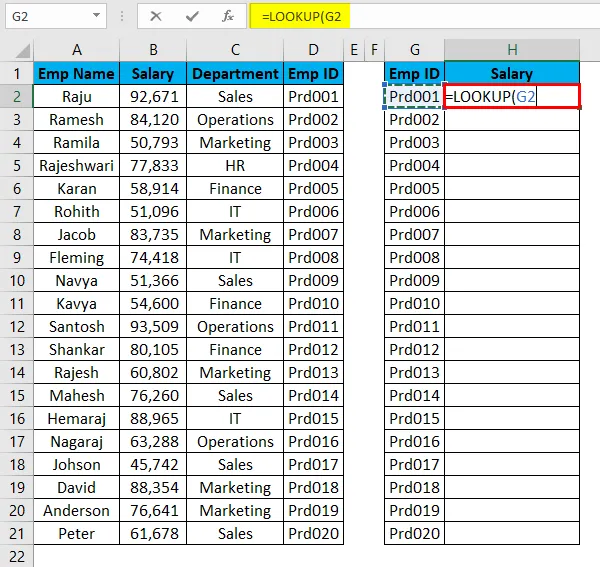
Nu skal vi vælge opslagvektoren som D2 til D21 i hovedtabellen.
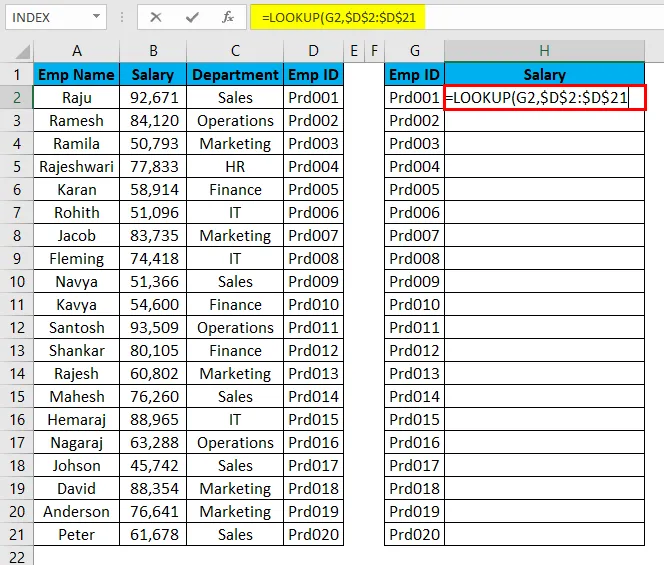
Nu skal endelig resultatvektoren være den resultatkolonne, vi prøver at udtrække, som er B2 til B21.
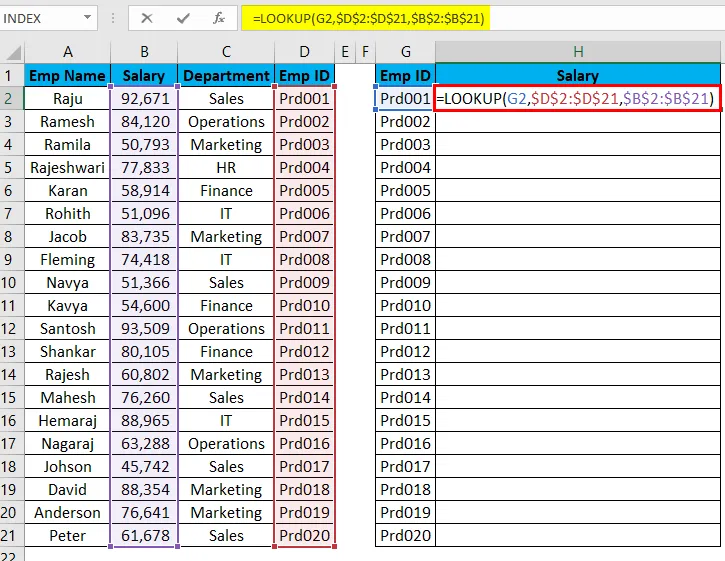
Efter indtastning af formlen skal du trykke på Enter-tasten, så får vi resultatet.
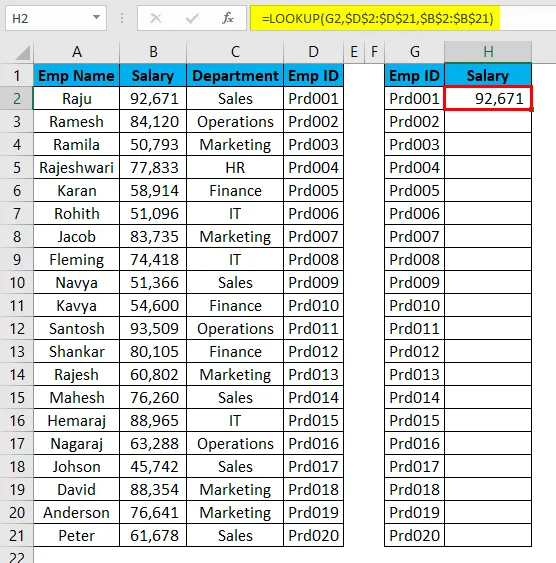
Træk og slip formlen til de resterende celler.
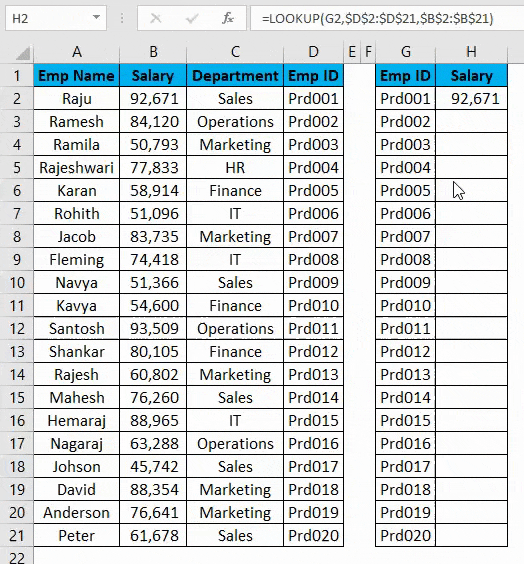
Ting at huske på Excel-alternativer til VLOOKUP
- VLOOKUP kan kun arbejde fra venstre mod højre.
- MATCH-funktionen returnerer rækkenummeret.
- Funktioner INDEX + MATCH og LOOKUP kræver ikke kolonnenummer, i modsætning til VLOOKUP, kræver kolonnenummer for at hente dataene, selvom den krævede kolonne allerede er valgt.
- Datastruktur betyder ikke noget for INDEX + MATCH- og LOOKUP-funktioner. Men for VLOOKUP er datastruktur vigtig.
Anbefalede artikler
Dette har været en guide til alternativer til VLOOKUP i Excel. Her diskuterer vi eksemplerne på excel-alternativer til VLOOKUP såsom INDEX, MATCH og LOOKUP sammen med praktiske eksempler og downloadbar excel-skabelon. Du kan også gennemgå vores andre foreslåede artikler -
- VLOOKUP-funktion i Excel
- Tutorials til MATCH-funktion i Excel
- Sådan bruges LOOKUP i Excel?
- IFERROR med VLOOKUP i Excel
- Eksempler på Excel-makroer